När en kund har lagt en beställning i din WooCommerce-butik bör du bekräfta beställningen med tack. Vår "Order Thank Your" gör det enkelt. Utan någon kodning kan du integrera för beställningssidan.
Hur man lägger till beställning Tack i WooCommerce Store #
Följ de enkla stegen vi har beskrivit för att lägga till beställning tack.
Steg 1: Lägg till beställningssida med mall #
Skapa en beställningssida som beskrivs här.
Steg 2: Lägg till order Tack-widget #
Den omdirigerar dig till mallsidan. I widgetbiblioteket, sök efter "Beställ Tack". Du kommer att se det i widgetlistan.
Dra och släpp widgeten på sidan.
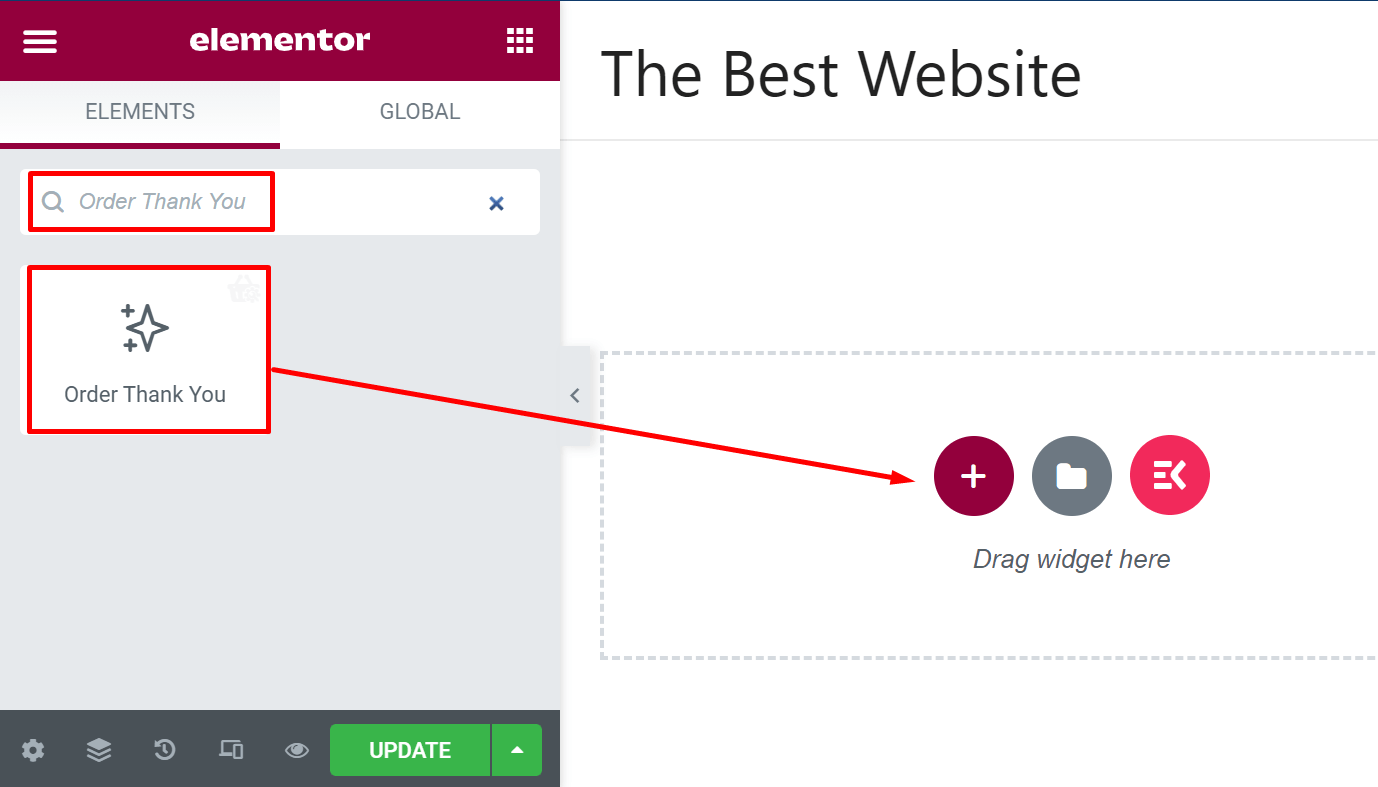
Som standard kommer den att ha en layout som visas i bilden.
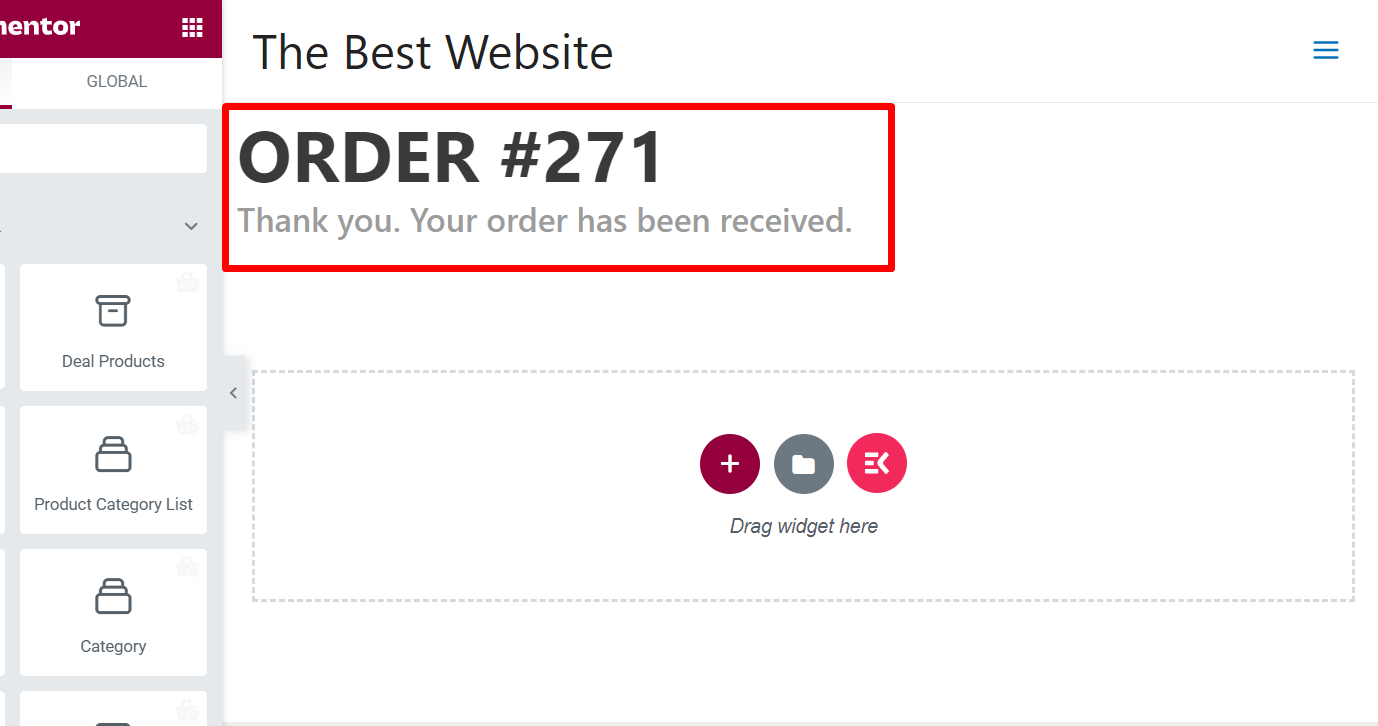
Som du ser kommer det att visa ordernumret och ett tackmeddelande till kunderna.
Steg 3: Anpassa beställning Tack-widget #
Du kan anpassa widgeten från alternativpanelen.
Klicka på redigeringsikonen längst upp till höger i widgeten. Du kommer att se alternativen på vänster sida. Anpassa nu inställningarna som du vill.
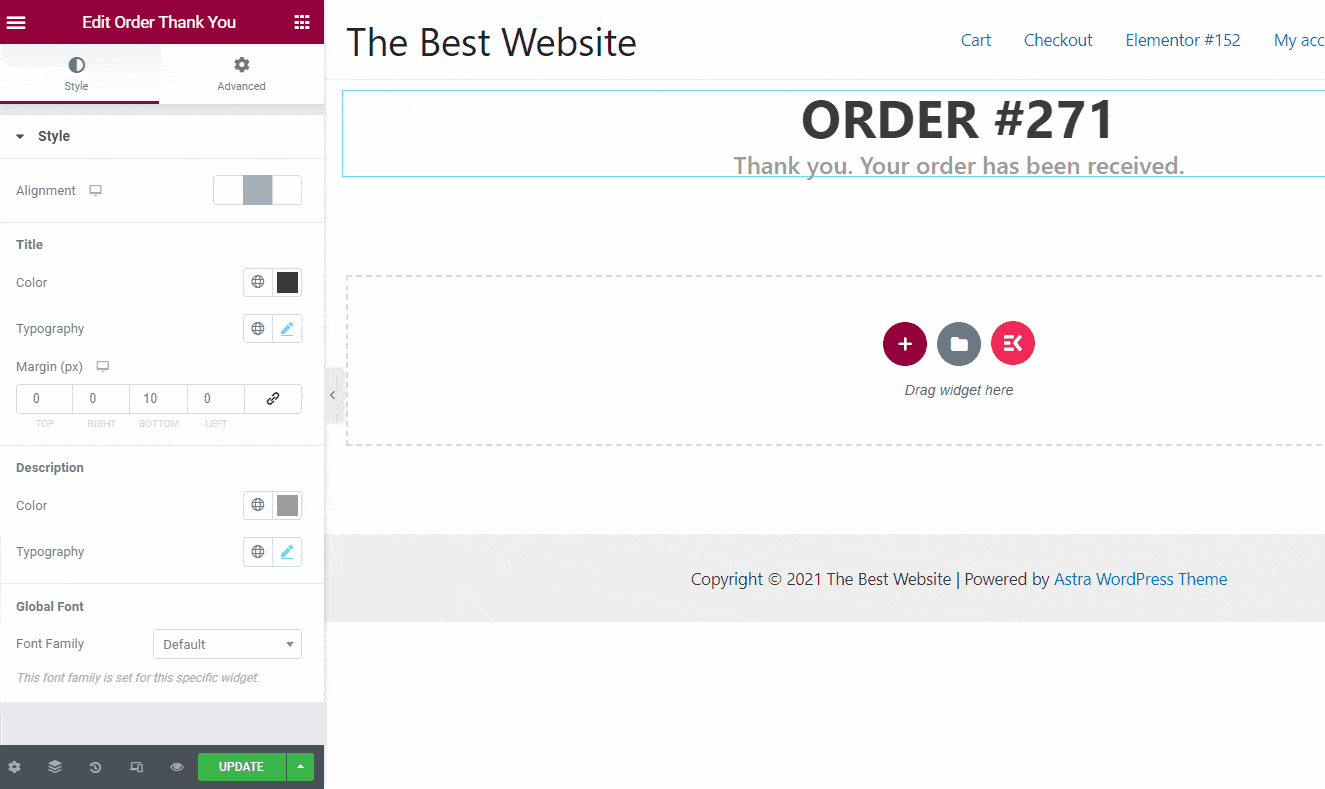
Steg 4: Uppdatera beställningssidan #
När anpassningen är klar, förhandsgranska sidan. Om allt ser perfekt ut, uppdatera sidan.




